使用C4D制作汤勺建模与渲染效果发布时间:暂无
1、本节课讲解C4D-汤勺建模与渲染,本节课中用到的素材,会放置在素材包内,请各位学员点击右侧黄色按钮自行下载安装。
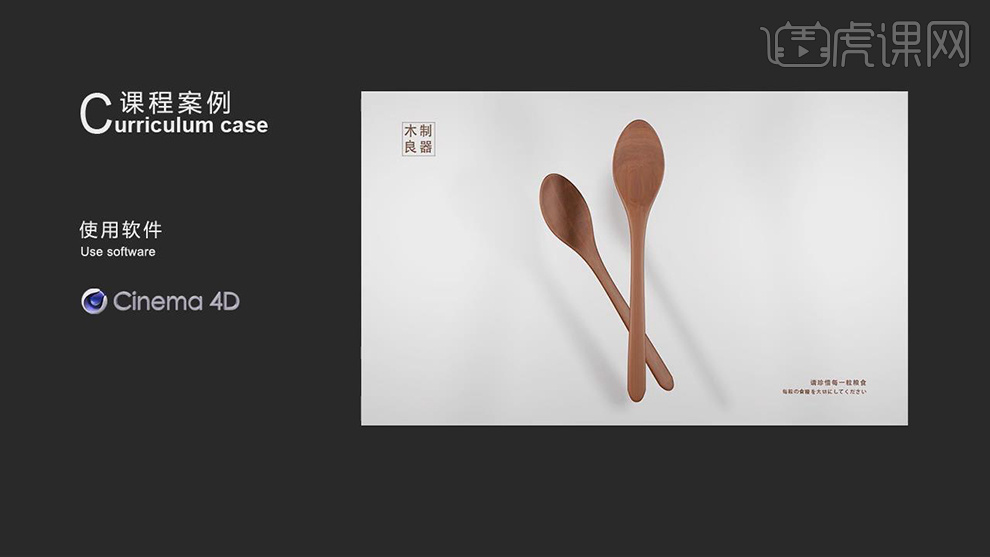
2、首先我们在c4d界面中使用快捷键SHIFT+v键弹出视口设置,在背景中载入一张木勺贴图,如图所示。
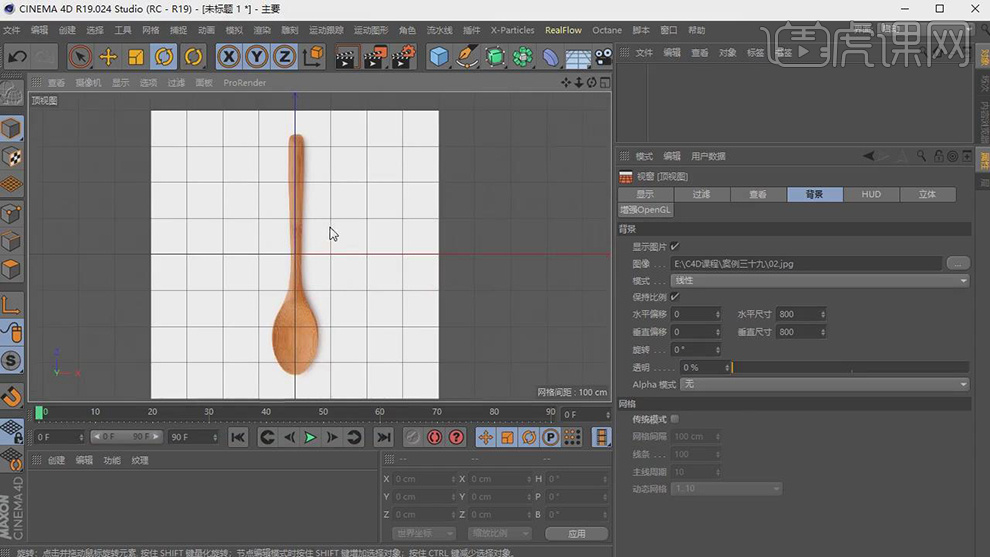
3、在几何体对象中新建一个【立方体】,进行塌陷,并在【点】模式中,调整他的形状,如图所示。
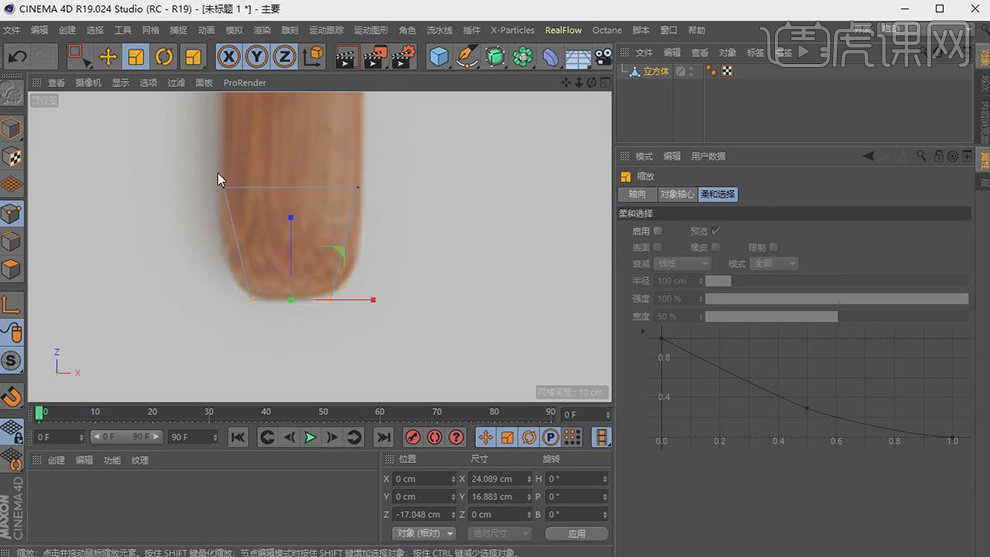
4、在【面】模式下,进行拖动挤压,如图所示。
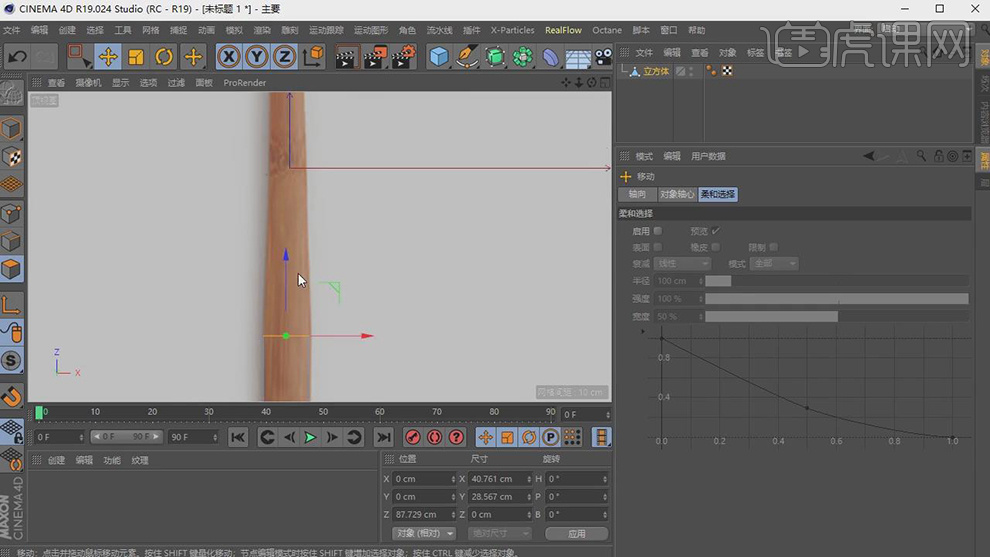
5、拖动挤压使用【缩放】效果,调整模型的粗细大小,如图所示。
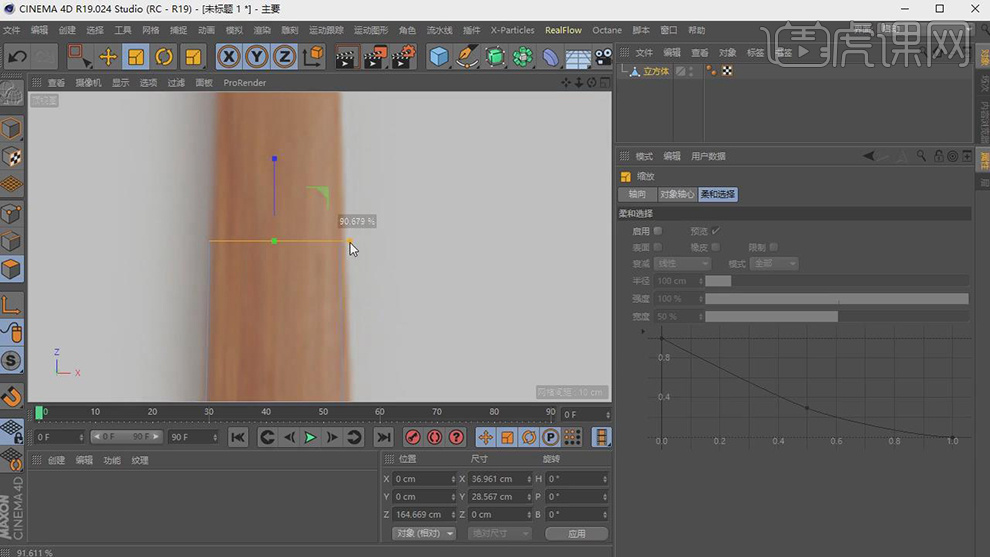
6、在木勺的顶部更需要主要【缩放】效果的调整,如图所示。
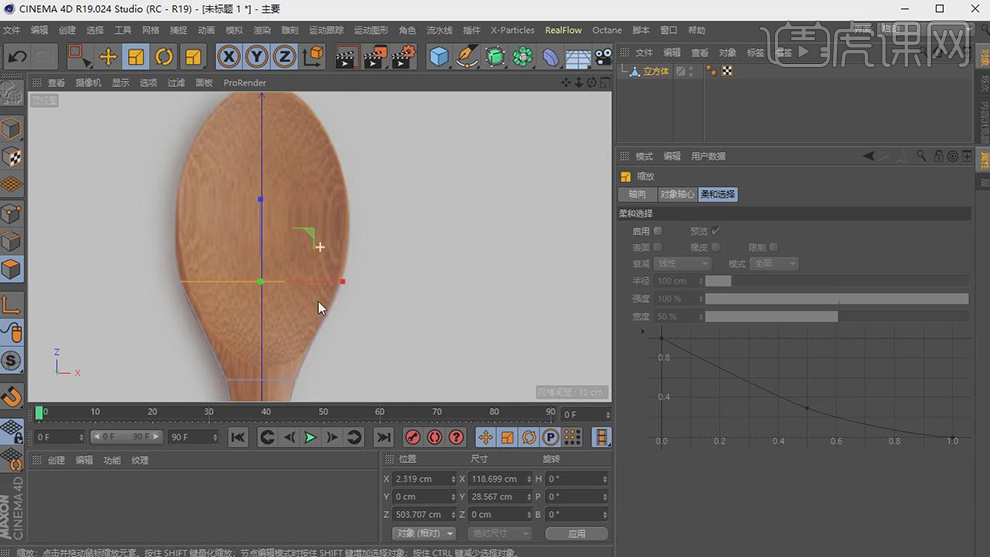
7、在顶部的时候将立方体进行缩放,如图所示。
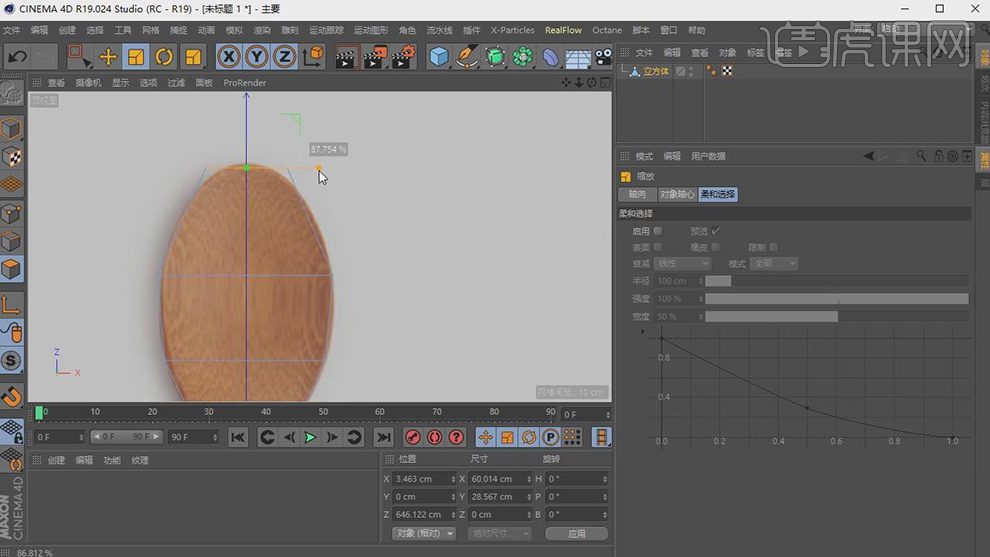
8、在【点】模式下,右键找到【优化】效果,进行优化,如图所示。
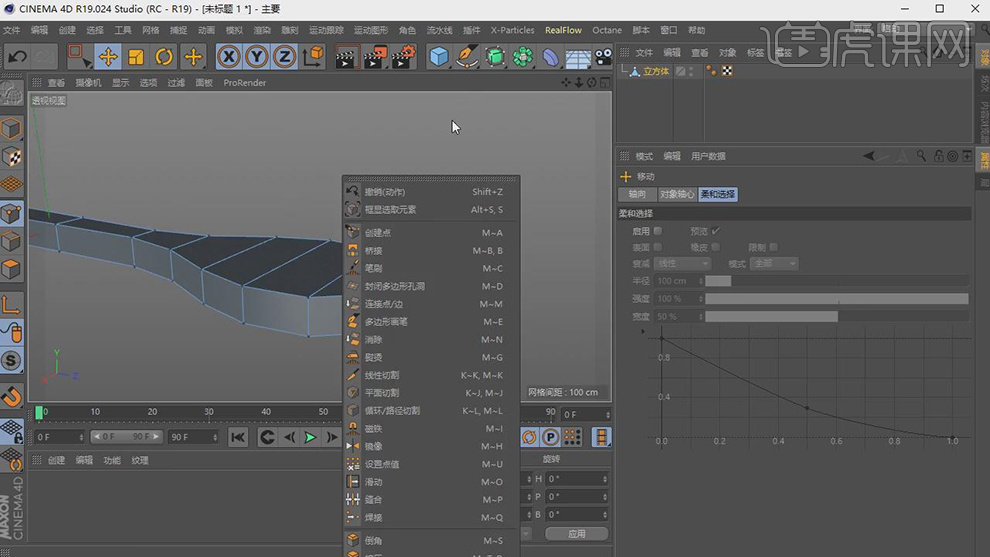
9、在【线】模式下进行双击,选择调整他的上下位置,如图所示。
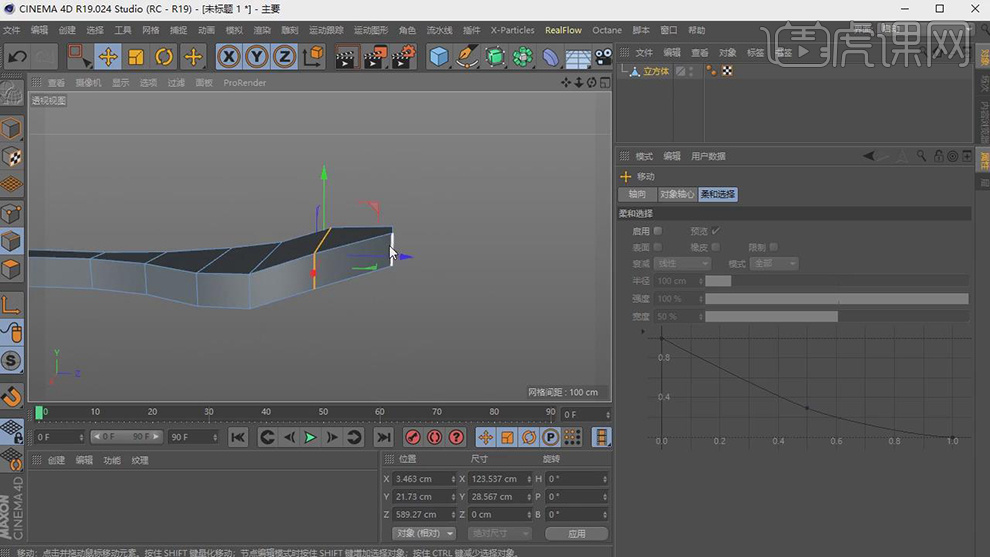
10、在【面】模式下,选择勺子中间的面,如图所示。
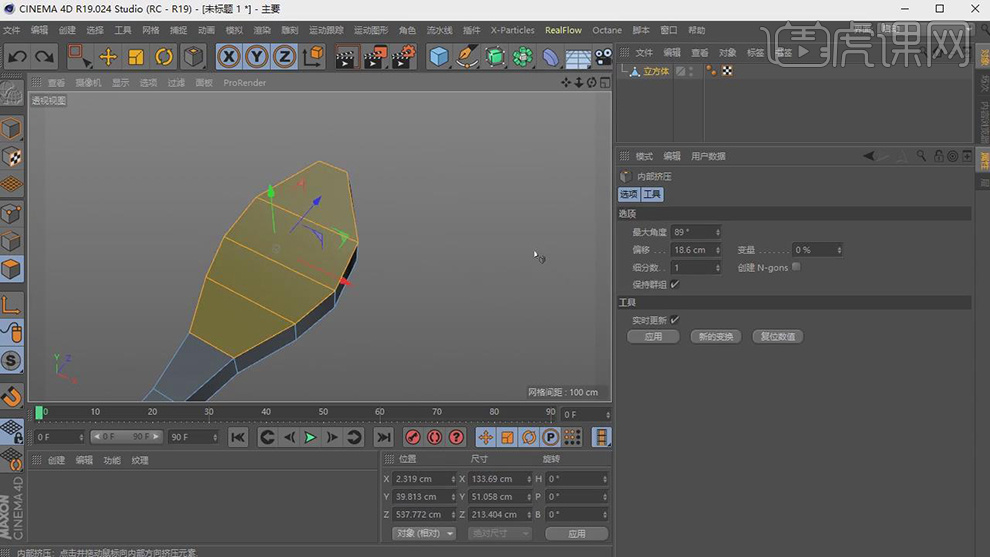
11、在选中的情况下,右键找到【内部挤压】工具进行挤压,如图所示。
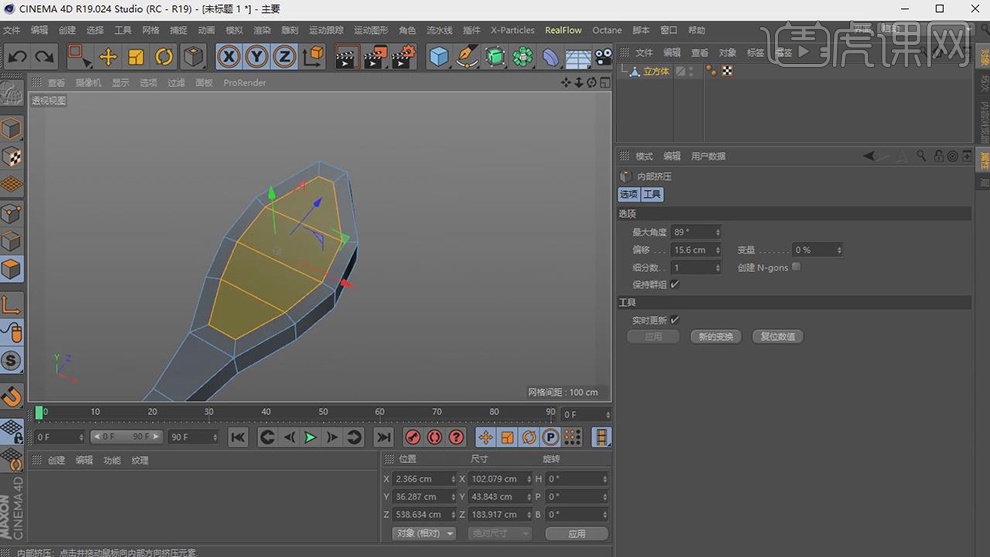
12、将挤压出来的【面】向下进行移动,如图所示。
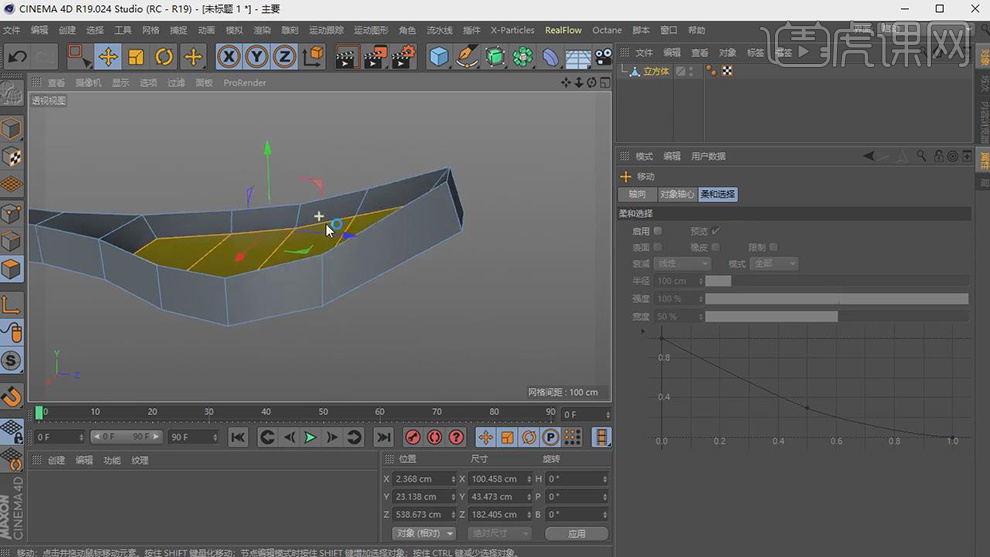
13、在效果器中找到【细分曲面】效果器,并右键找到【循环切割】在模型中间部分进行切割,如图所示。
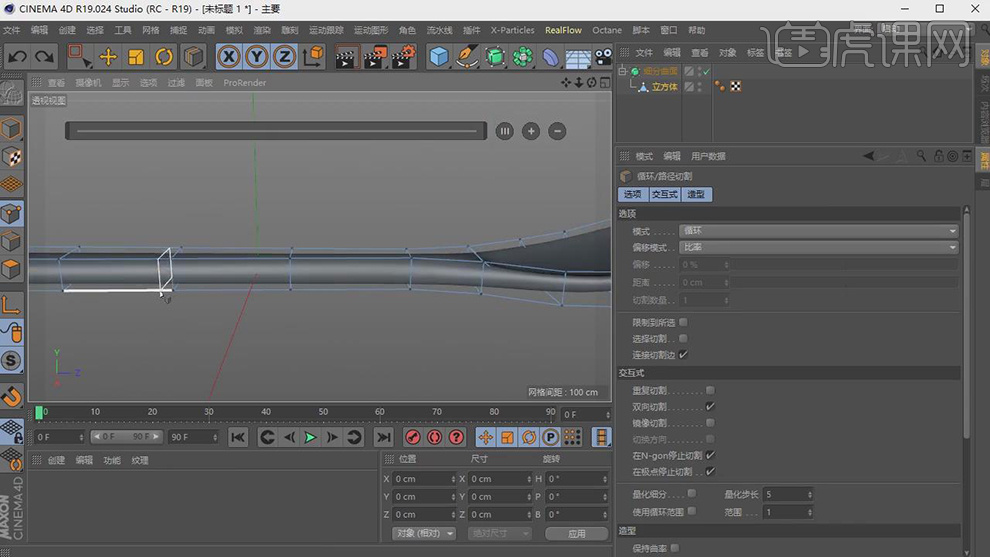
14、在【点】模式下,调整点的位置,如图所示。
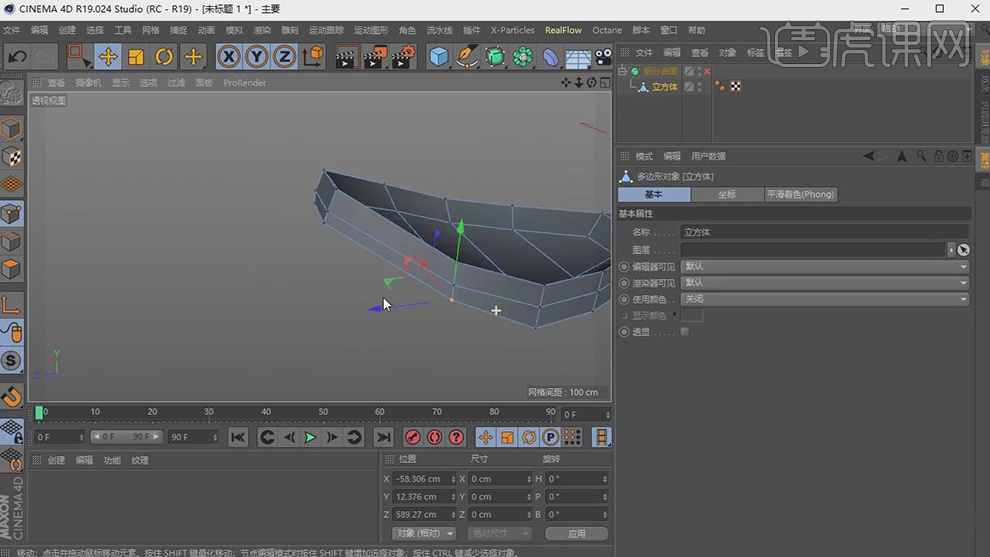
15、新建一个平面,放置在模型后面,如图所示。
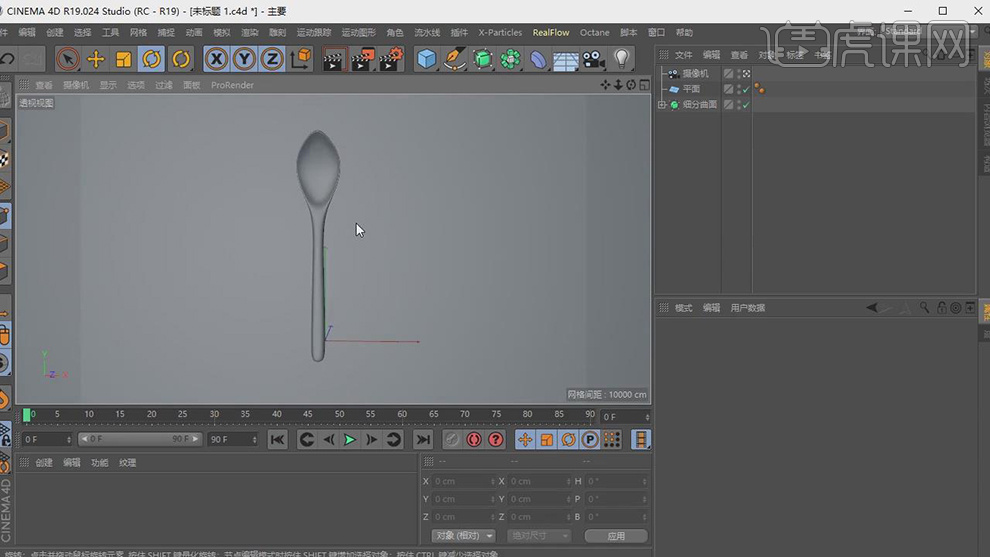
16、复制模型并使用【旋转】效果调整位置,如图所示。
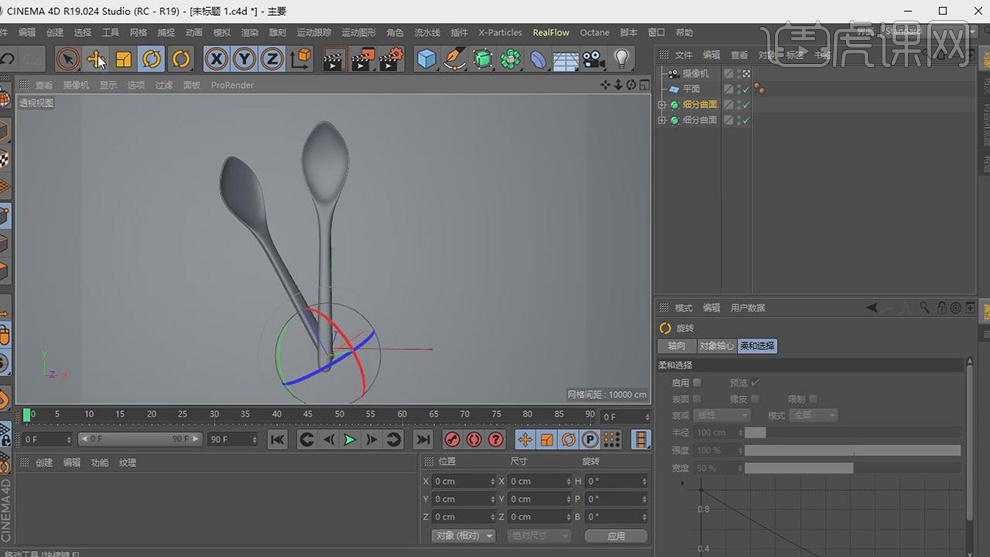
17、载入一张下载好的木纹材质贴图,如图所示。
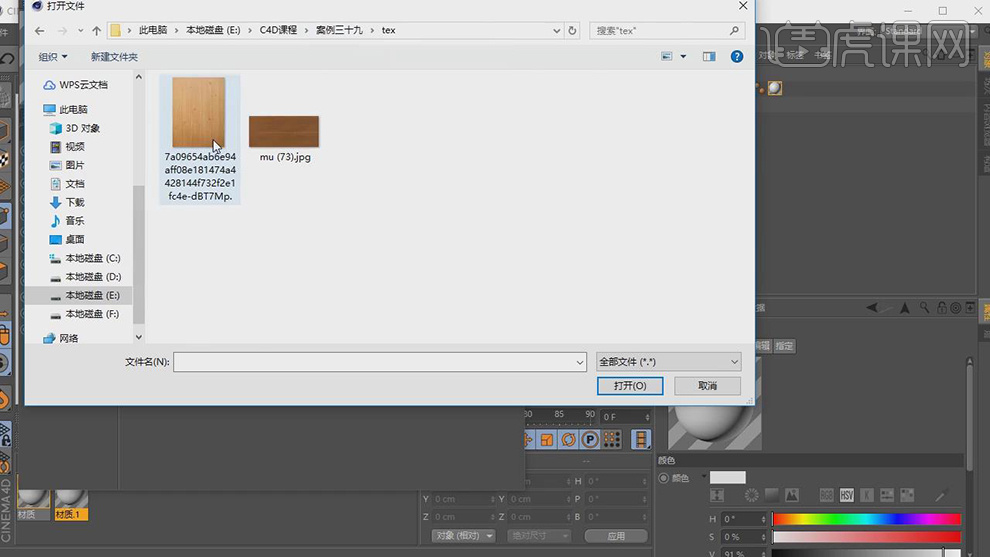
18、将木纹复制到【凹凸】通道中,如图所示。
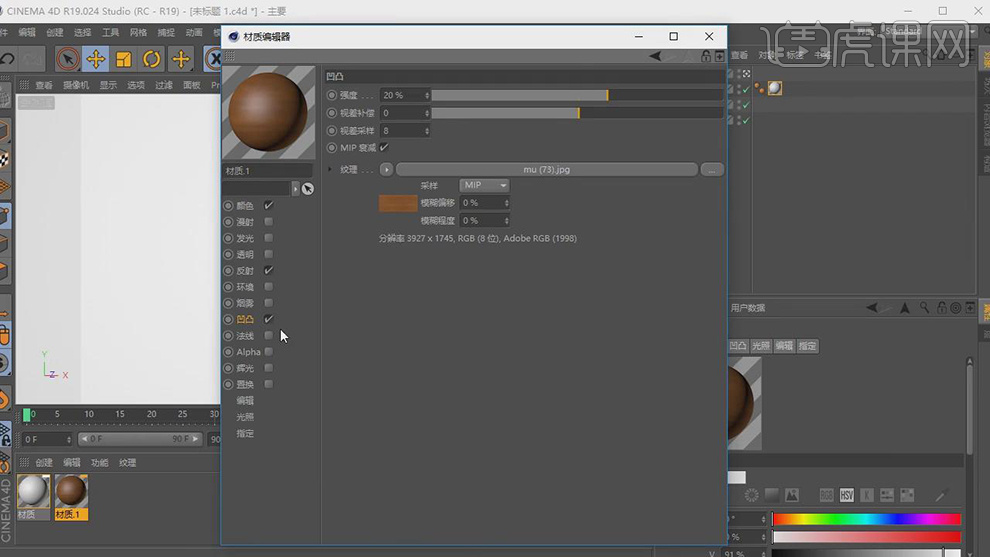
19、点击【法线】在法线中添加一个【法线生成】纹理,如图所示。
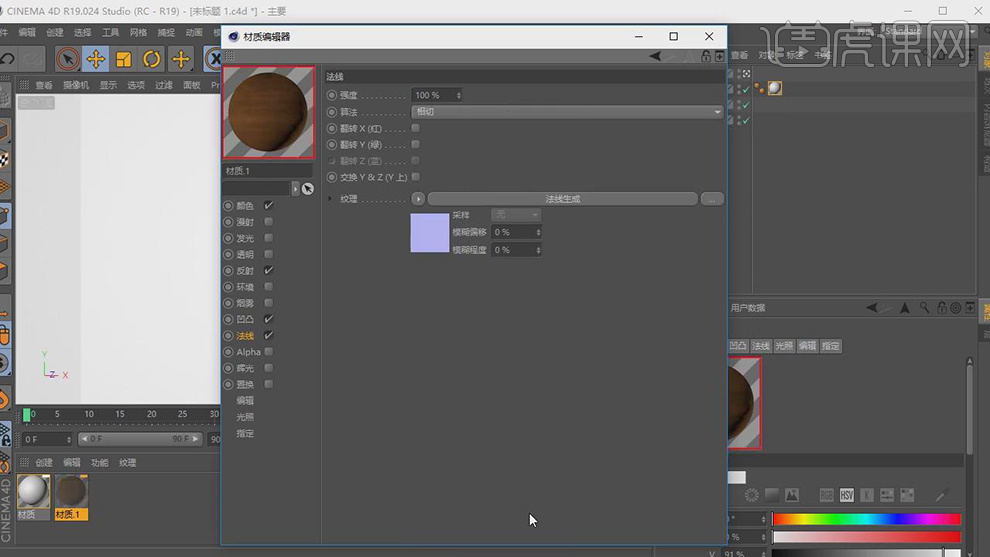
20、点击模型的【UV】设置,将模式调整为柱状,如图所示。
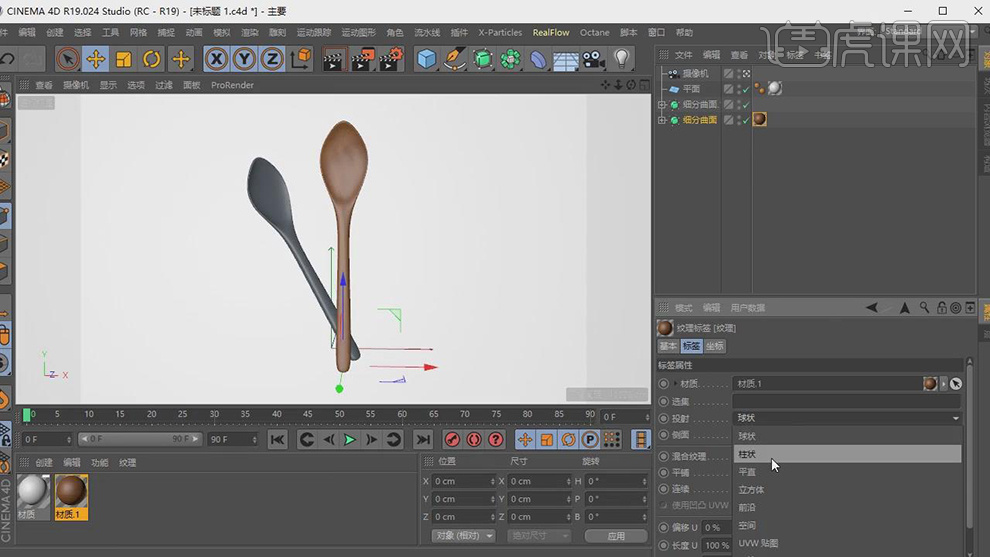
21、新建一个灯光,并勾选【物理平方】,如图所示。
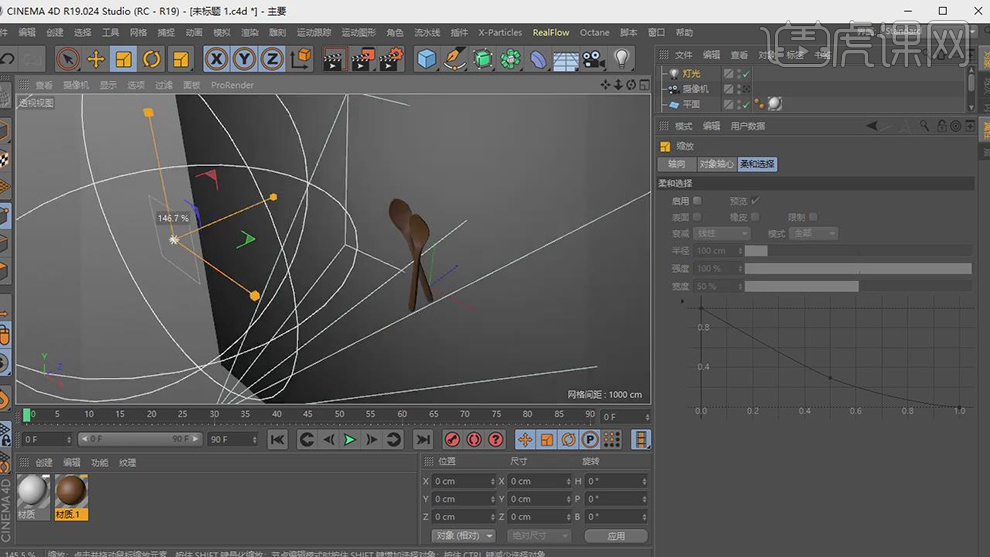
22、打开渲染器设置,调整他的渲染参数准备出图,如图所示。
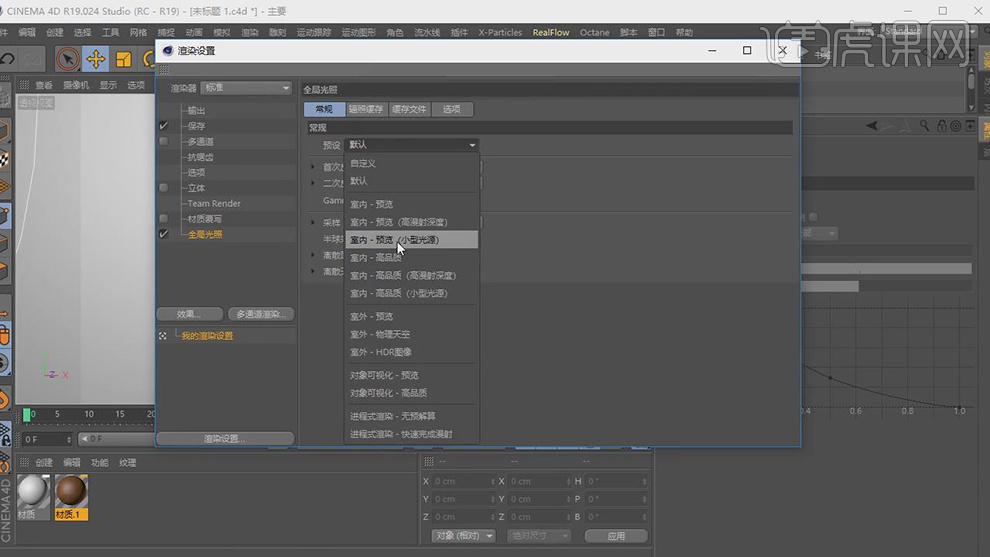
23、在预设中添加一个hdr预设,如图所示。
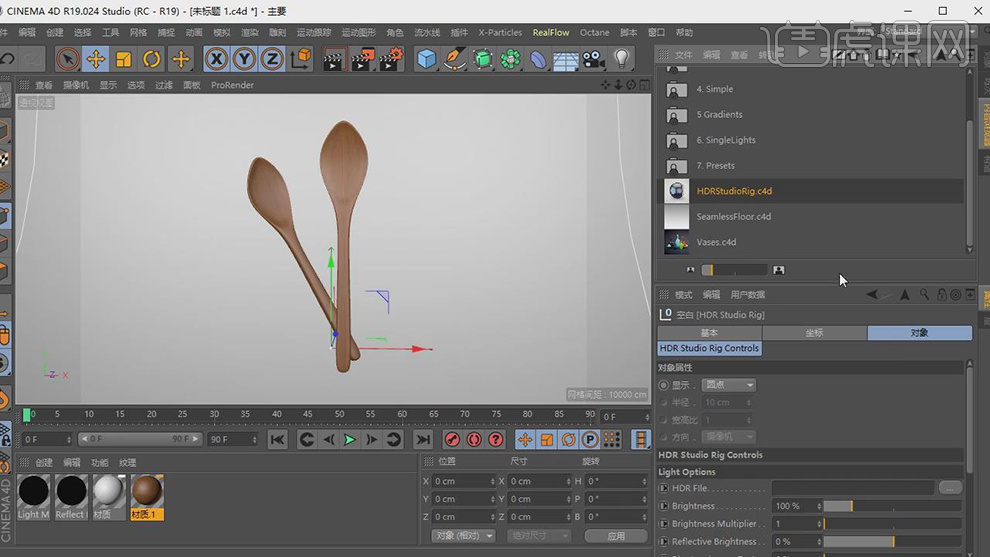
24、将渲染出来的图片导入到PS中,并添加文字效果,如图所示。
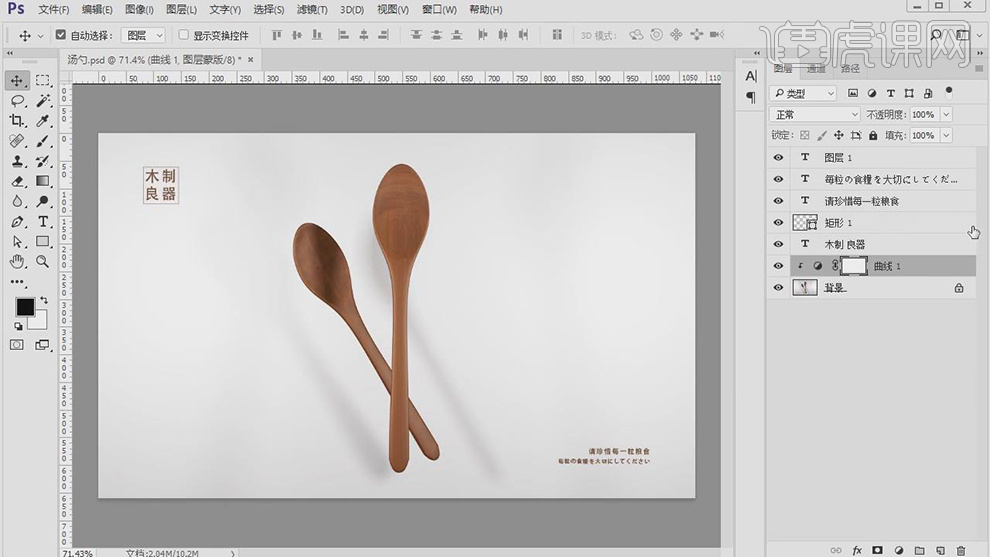
25、该勺子的创作灵感源于网络,同学们可以多多观察优秀的作品,进行模仿学习,如图所示。
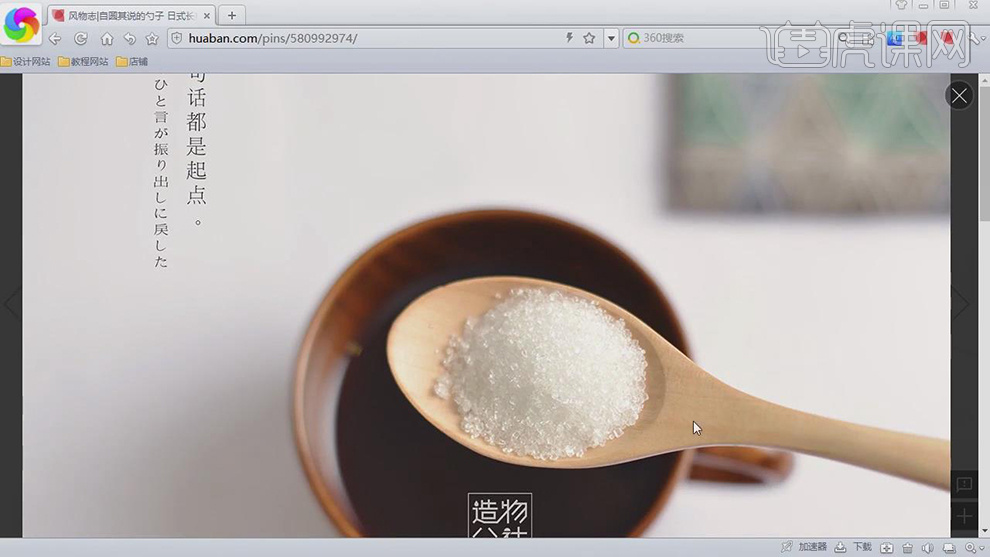
26、最终效果。
























